Linuxは素晴らしいですが、Windowsプログラムを実行できないのは、時々少し問題になります。たとえば、LinuxにMicrosoft Officeがないのは、切り替えたいと考える多くの人にとって取引停止要因となります。Pipelightは、SilverlightなどのWindows専用のブラウザープラグインをLinuxにインストールできるようにすることで、この問題をある程度解決しました。しかし、このプログラムは現在廃止されています。
Pipelightとは何ですか?
Pipelightを使用すると、LinuxのWebブラウザでWindowsプラグインを使用できます。これは、LinuxでWindows環境を再作成する(その結果、プラグインを実行する)Wineをバックグラウンドで実行することで実現しています。そのため、Pipelightはほとんどの場合、本当にラッパーです。必要なプラグインを取得して、必要に応じて実行するのはPipelightの役目です。
以前はLinuxでMicrosoftのSilverlightのみを実行するために設計されていましたが、その範囲は他の多くのWindowsプラグインに拡大されました。それらをインストールして更新するのは、それぞれのコマンドを1つ実行するだけで非常に簡単でした。
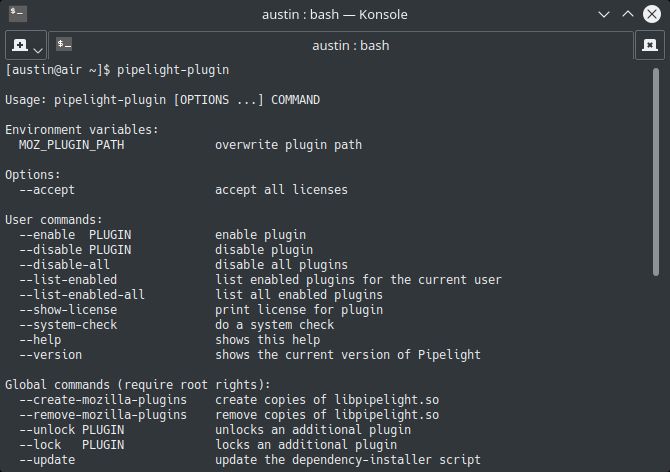
Pipelightが廃止されたのはなぜですか?
Adobe Flashなどのブラウザープラグインは、しばらく前から衰退しています。新しいWeb機能の出現により、それらは徐々に廃止されつつあります。最近の多くのWebブラウザではプラグインはサポートされていません(少なくとも、Pipelightが使用するNPAPIプラグインはサポートされていません)。Firefoxはバージョン52以降、Flash以外のすべてのプラグインを削除しました。Chromeなど、他にももっと早く削除したブラウザがあります。
つまり、Windowsのプラグインを使用したい人(たとえば、Adobe ShockwaveやUnity Web用に作成されたゲームをプレイするため)であっても、簡単に使用できなくなりました。最近では、GNOME Web(Epiphany)などのWebKitベースのブラウザのみが、JavaなどのNPAPIプラグインを本当にサポートしています。
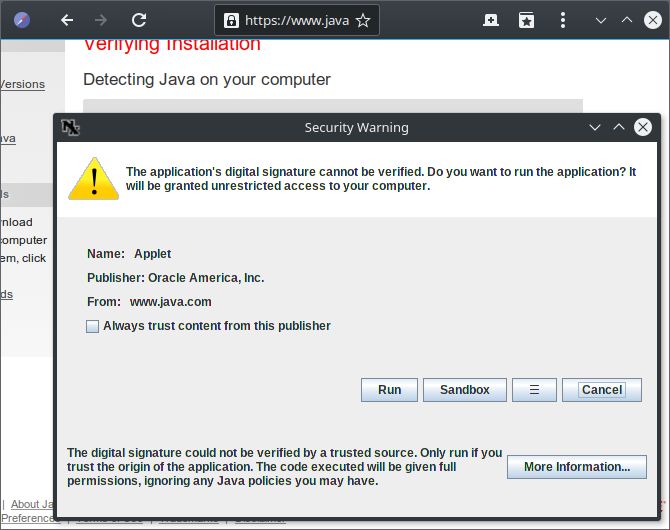
問題は、Adobe Flashなどの定期的な更新によってさらに悪化しました。Pipelightはプラグインとともに変更し、必要に応じて再インストールする必要がありました。Pipelightの管理者は、これに対応するのが非常に難しいと感じました。簡単に言えば、これら2つの要因が廃止につながりました。Pipelightを引き続き使用することはできますが、プラグインの更新は受け取れません。これは大きなセキュリティ上の問題です。
できること
このような便利なプログラムが更新されなくなったのは残念ですが、実際にはそれほど問題ではありません。たとえば、Adobe FlashをインストールするためにPipelightを使用する必要はありません。Linuxブラウザープラグインは、WindowsやmacOSと同様に、現在更新されています。
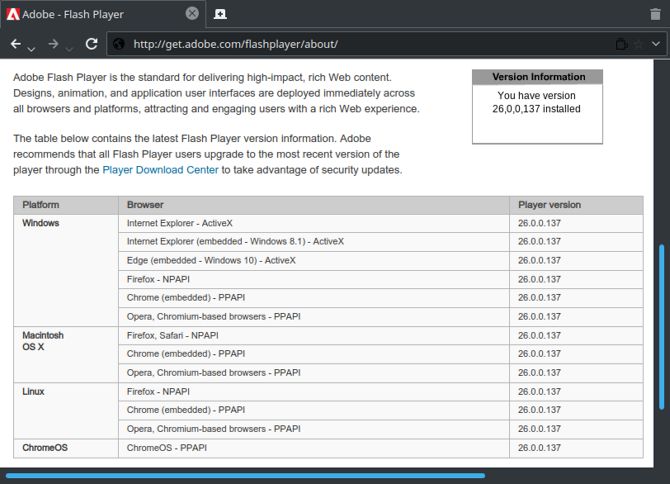
また、プラグインの必要性は非常にゆっくりと低下しています。Webの変わり方のおかげで、最近ではSilverlightなしでNetflixを使用することさえできます。そのため、何をするにしても、最初に自問すべきことは、実際にWindowsプラグインを使用する必要があるかどうかです。
Pipelightを使い続ける
1つの選択肢は、いつものようにPipelightをインストールして、必要なコンテンツを表示することです。プラグインは更新されませんが、Unity Web Playerのようにそれ自体が廃止されたものにはあまり問題にならない場合があります。とはいえ、実際にインストールするのは今や少し課題です。
これは、Pipelightが公式パッケージリポジトリも削除したためです。つまり、多くの人にとって、現在入手できる唯一の方法は、ソースからコンパイルすることです(Pipelightのコードは依然としてオンラインにあります)。これには、DebianやFedoraなどの主要なLinuxオペレーティングシステムのほとんどが含まれます。面白いことに、FreeBSDはPipelight自体をホストしているため、引き続きPipelightを通常どおりインストールできます。
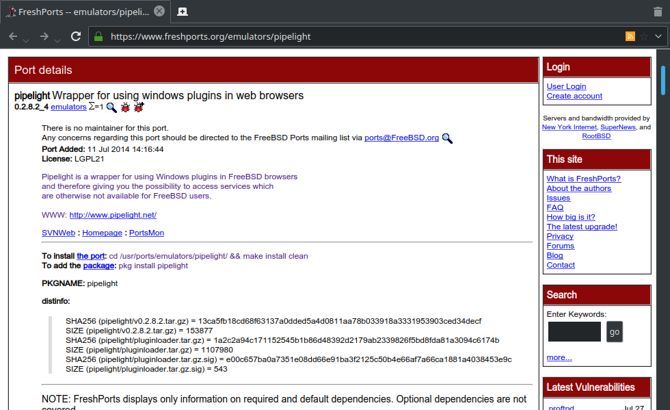
この方法を選択する場合は、注意してください。Pipelightがプラグインを更新しなくなったため、クリックして再生するなどの機能を使用して、必要なコンテンツのみを実行する必要があります。そうすれば、プラグインの悪用などから保護されます。
Wineを直接使用する
Pipelightはほとんどの場合ラッパーにすぎません。大部分の重たい処理はWineが行います。そのため、Wineを使用するだけで、同じPipelightの効果を得ることができます。ただし、機能させるには、いくつかの障害を乗り越える必要があります。
まず、どのバージョンのWineもインストールできません。Pipelightがプラグインを実行するために使用していたビルドであるStagingブランチが必要です。幸いにも、これをコンパイルする必要はありません。Wine Projectは、リポジトリにない場合でも、多くのLinuxオペレーティングシステム用のパッケージを提供しています。
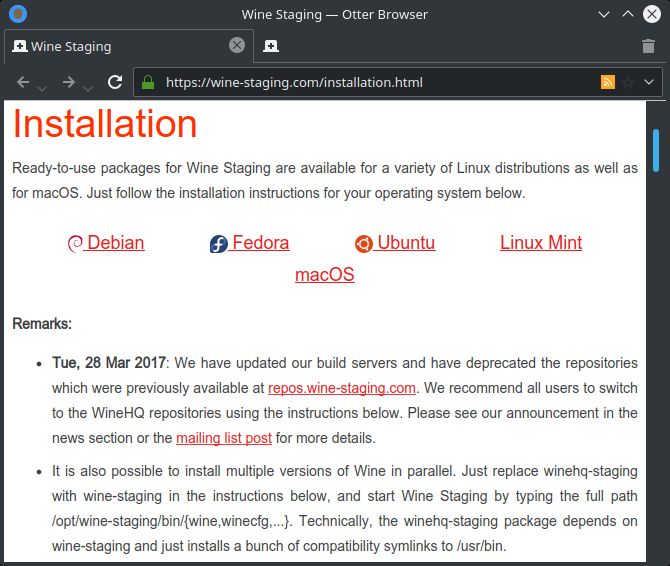
これが完了したら、Windowsと同様に、必要なプラグインをインストールするだけです。それらを実行するには、適切なWindowsブラウザも必要であることに注意してください。FirefoxのESR(Extended Support Release)バージョンを使用することをお勧めします。すべてのNPAPIプラグインがまだサポートされています(ただし、バージョン52以降は変更されます)。
必要な調整
ただし、機能させるにはいくつかの設定を調整する必要があります。まず、次のコマンドを使用してWineの設定を開きます。
winecfg
グラフィックス > ウィンドウの設定 > 仮想デスクトップのエミュレートに移動します。これを有効にします。このオプションがなければ、Firefoxは正しく表示されません。デスクトップ環境が、Wineがウィンドウを表示する方法を妨げる場合があります。仮想デスクトップを使用すると、この問題を回避できます。
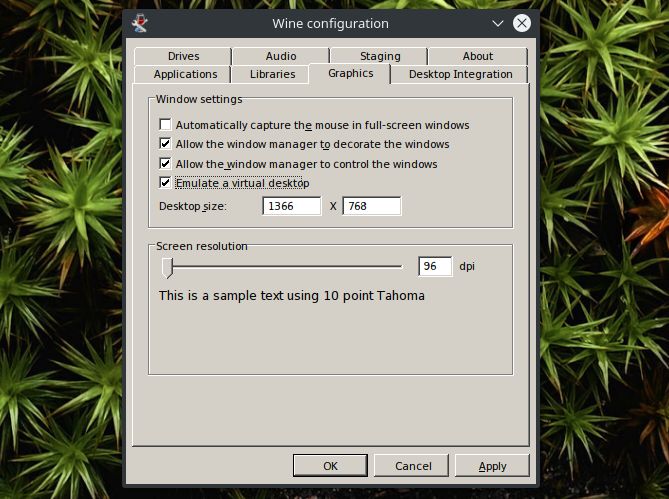
これを行ったら、Wineフォルダーに移動し、ユーザー > [ユーザー名] > アプリケーションデータ > Mozilla Firefox > プロファイル > [プロファイル] > prefs.jsに移動します。その中に次の行を配置します。
user_pref("browser.tabs.remote.autostart.2", false);
user_pref("dom.ipc.plugins.enabled", false);
prefs.jsファイルを見る前に、最初にFirefoxを起動する必要がある場合があります。
最初の行は、Firefoxのマルチプロセス機能を無効にします。これはWineでは機能しないためです。2行目は、ブラウザのプラグインサンドボックスを無効にします。残念ながら、WineでFirefoxは有効になっているとクラッシュするため、無効にする必要があります。これらの行が機能しない場合は、ファイルに重複する行がないか確認して削除してください。
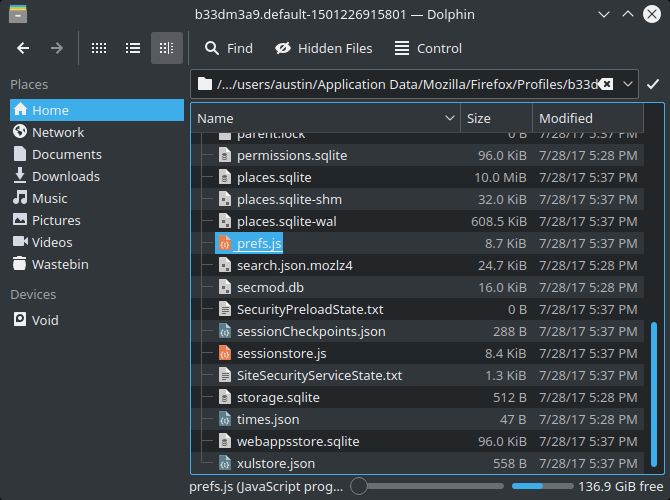
これですべてが完了したら、好きなプラグインをダウンロードしてWineで実行できるようになります。バグがある可能性があることに注意してください。
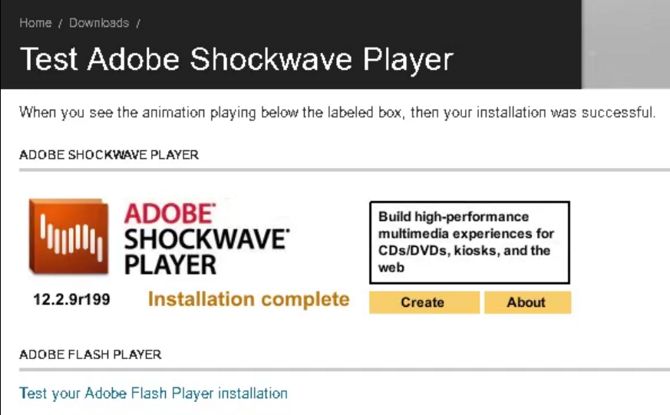
本当に必要ですか?
WineまたはPipelightでWindowsプラグインの動作に満足できない場合は、仮想マシンで常に実行できます。少し遅くなる可能性があり、スペースを多く取りますが、確実に機能します。
ただし、実行する必要があるすべての作業で、自問する必要があります。それは本当に価値がありますか?最近のコンテンツの多くは完全にプラグインフリーであり、古いゲームやビジネスでのみ本当に必要とされています。Pipelightのようなものに固執しようとするよりも、コンテンツを表示する別の方法を見つける方が簡単かもしれません。
最もよく知られているブラウザープラグインの1つであるAdobe Flashでさえ、ゆっくりと衰退しています。実際、2020年までに廃止される予定です。おそらくPipelightの終了は必然だったのでしょう。
まだ頼っているプラグインはありますか?
コメントする